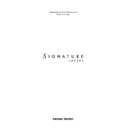Harman Kardon SIGNATURE 2.0 (serv.man14) User Manual / Operation Manual ▷ View online
Configuration du système
19
Signature 2.0
Vérifiez que votre téléviseur ou votre vidéoprojecteur est
allumé et réglé de telle sorte que le Signature 2.0 soit bien
la source vidéo sélectionnée. Vérifiez aussi que tous les
appareils-sources, les amplificateurs et les enceintes sont
correctement branchés au 2.0 et que ce dernier est lui-
même branché dans une prise alimentée et placé en mode
veille.
allumé et réglé de telle sorte que le Signature 2.0 soit bien
la source vidéo sélectionnée. Vérifiez aussi que tous les
appareils-sources, les amplificateurs et les enceintes sont
correctement branchés au 2.0 et que ce dernier est lui-
même branché dans une prise alimentée et placé en mode
veille.
Activez le Signature 2.0 en appuyant soit sur le bouton
Standby
2
de la face avant soit sur le bouton
Main On
a
de la télécommande. Le témoin
Standby
5
s’éteint et
fait place au rétro-éclairage en bleu du témoin d’activité
6
représenté par le mot Signature. Si le 2.0 est relié à un
amplificateur Signature Series par le câble de
déclenchement, celui-ci s’allume également.
déclenchement, celui-ci s’allume également.
À l’activation, l’afficheur
)
indique brièvement un
message de bienvenue (fig. FPD-3)
Figure FPD-3
puis se stabilise sur l’affichage standard présentant le nom
de la source sélectionnée et le volume sonore actuel
(fig. FPD-4).
de la source sélectionnée et le volume sonore actuel
(fig. FPD-4).
Figure FPD-4
Remarque : Le mode activé après la mise sous tension à
l'aide de l'interrupteur principal
l'aide de l'interrupteur principal
1
(veille ou activité)
dépend du statut à la mise sous tension (Power Up State)
sélectionné dans les menus des réglages avancés (voir p.
27).
sélectionné dans les menus des réglages avancés (voir p.
27).
Configuration des enceintes
La première étape dans la configuration du système
consiste à lui indiquer les différentes enceintes auxquelles
il est relié. Ce réglage influe sur la gestion des basses par le
Signature 2.0.
consiste à lui indiquer les différentes enceintes auxquelles
il est relié. Ce réglage influe sur la gestion des basses par le
Signature 2.0.
Appuyez sur la touche
Menu
j
pour activer le menu
principal en incrustation vidéo (Fig. OSD-1)
TV Vol
Dolby ProLogic 10
Signature Series 2.0
Power On Standby
Figure OSD-1
Appuyez sur la touche fléchée inférieure
i
deux fois
pour contraster la ligne
Speaker Setup
. Appuyez
sur la touche fléchée droite
›
pour accéder au menu de
réglage des enceintes (
Speaker Setup Menu
, fig.
OSD-2).
Figure OSD-2
Les trois premières lignes font savoir au système si le
modèle d’enceinte choisi permet une bonne restitution des
graves en fonction des critères suivants :
modèle d’enceinte choisi permet une bonne restitution des
graves en fonction des critères suivants :
Small:
choisissez cette option pour les enceintes
qui ne sont pas capables de restituer correctement les
fréquences inférieures à 100 Hz.
fréquences inférieures à 100 Hz.
Large:
choisissez cette option pour des enceintes
traditionnelles large bande.
Remarque : les mots “ Large “ ou “ Small “ ne se
réfèrent pas à la taille physique des enceintes mais à
leur capacité à diffuser correctement les basses
fréquences. Il est toutefois habituel que les enceintes
large bande, qui comportent des woofers de grand
diamètre, soient de plus grandes dimensions que les
petites enceintes satellites limitées en fréquence.
réfèrent pas à la taille physique des enceintes mais à
leur capacité à diffuser correctement les basses
fréquences. Il est toutefois habituel que les enceintes
large bande, qui comportent des woofers de grand
diamètre, soient de plus grandes dimensions que les
petites enceintes satellites limitées en fréquence.
S p k r S e t u p M e n u
F r o n t L & R : S m a l l
C e n t e r : S m a l l
S u r r o u n d s : S m a l l
S u b w o o f e r : Y e s
S p e a k e r L e v e l s >
S p e a k e r D i s t a n c e s >
S e t u p M e n u
R e c o r d O u t p u t s >
S o u r c e s >
S p e a k e r S e t u p >
A d v a n c e d S e t u p >
Configuration du système
20
Signature 2.0
La ligne
Front L & R:
étant contrastée, utilisez les
touches fléchées droite et gauche
‹ › i
pour choisir
l’option
Large
ou
Small
. Si vous choisissez
Small
,
tous les signaux inférieurs à 100 Hz destinées aux
enceintes avant droite et avant gauche seront redirigés
vers la sortie Subwoofer. Si vous choisissez
enceintes avant droite et avant gauche seront redirigés
vers la sortie Subwoofer. Si vous choisissez
Large
, ces
même enceintes recevront un signal large bande.
Remarque : Si vous sélectionnez l’option
Small
et
qu’aucun subwoofer n’est connecté au système, la
restitution des basses se trouvera diminuée. Mais ne
validez malgré tout l’option
restitution des basses se trouvera diminuée. Mais ne
validez malgré tout l’option
Large
que si vos enceintes
le permettent, sous peine de risquer de les endommager.
Quand vous en avez terminé avec le paramétrage des
enceintes avant droite et avant gauche, appuyez sur la
touche fléchée inférieure
enceintes avant droite et avant gauche, appuyez sur la
touche fléchée inférieure
i
pour accéder à la ligne
Center
. Effectuez le même choix que précédemment
en fonction du type d'enceinte centrale dont vous
disposez : utilisez les touches fléchées droite et gauche
disposez : utilisez les touches fléchées droite et gauche
‹
› i
pour choisir l'option (large ou small) correspondant
à votre cas. Si vous choisissez
Small
, tous les signaux
inférieurs à 100 Hz seront redirigés vers les enceintes
avant droite et avant gauche ou vers le subwoofer s'il est
présent ; si vous choisissez
avant droite et avant gauche ou vers le subwoofer s'il est
présent ; si vous choisissez
Large
, l'enceinte centrale
recevra un signal large bande. Vous pouvez enfin choisir
l'option
l'option
None
si vous ne disposez pas d'enceinte pour le
canal central.
Quand ce réglage est fait, appuyez sur la touche fléchée
inférieure
inférieure
i
pour passer à la ligne
Surrounds
. Une
fois encore, utilisez les touches fléchées droite et gauche
‹ › i
pour choisir l'option correspondant à votre cas :
si vous choisissez
Small
, tous les signaux surround
inférieurs à 100 Hz seront redirigés vers les enceintes
avant droite et avant gauche ou vers le subwoofer, si vous
choisissez
avant droite et avant gauche ou vers le subwoofer, si vous
choisissez
Large
, les enceintes surround recevront un
signal large bande. Vous pouvez enfin choisir l'option
None si vous ne disposez pas d'enceinte pour les canaux
surround.
None si vous ne disposez pas d'enceinte pour les canaux
surround.
Une fois le type des enceintes surround sélectionné,
appuyez sur la touche fléchée inférieure
appuyez sur la touche fléchée inférieure
i
pour passer à
la ligne
Subwoofer
. Utilisez les touches fléchées droite
et gauche
‹ › i
pour choisir entre les options Yes si un
subwoofer est bien installé, et
None
si vous n’en
disposez pas.
Remarque : Si vous voulez conserver les réglages d’usine,
pour une ligne ou pour une autre, tels qu’ils apparaissent
sur l’écran, appuyez simplement sur la touche fléchée
inférieure
pour une ligne ou pour une autre, tels qu’ils apparaissent
sur l’écran, appuyez simplement sur la touche fléchée
inférieure
i
pour passer à la ligne suivante.
Quand vous avez choisi le type de vos différentes
enceintes, appuyez à nouveau sur la touche fléchée
inférieure
enceintes, appuyez à nouveau sur la touche fléchée
inférieure
i
pour passer à la ligne
Speaker
Levels
, qui va vous permettre d’équilibrer les niveaux
des différents canaux afin de les adapter aux
caractéristiques de vos amplificateurs, de vos enceintes et
de votre pièce.
caractéristiques de vos amplificateurs, de vos enceintes et
de votre pièce.
À partir de la ligne
Speaker Levels
, appuyez sur la
touche fléchée droite
› i
pour passer à l'écran suivant.
Remarque : Dès que vous avez appuyé sur la touche
fléchée pour entrer dans ce menu, un signal de test assez
fort se fait entendre. Les personnes aux oreilles délicates
peuvent souhaiter quitter la pièce avant que vous ne
commenciez le réglage.
fléchée pour entrer dans ce menu, un signal de test assez
fort se fait entendre. Les personnes aux oreilles délicates
peuvent souhaiter quitter la pièce avant que vous ne
commenciez le réglage.
À partir de la ligne
Speaker Levels
, appuyez sur la
touche fléchée droite
› i
pour passer à l’écran suivant.
Le menu
Speaker Level Adj
apparaît alors (Fig.
OSD-3), et propose la liste des différentes enceintes
validées dans le menu précédent. Le signal de test est
présent au niveau de l’enceinte avant gauche et son niveau
servira de référence pour équilibrer celui des autres
enceintes. S’il est trop fort ou trop faible, commencez par
utiliser un des boutons de
validées dans le menu précédent. Le signal de test est
présent au niveau de l’enceinte avant gauche et son niveau
servira de référence pour équilibrer celui des autres
enceintes. S’il est trop fort ou trop faible, commencez par
utiliser un des boutons de
volume général
r
et
9
pour
l’amener à votre niveau de travail. Si vous utilisez un
instrument de mesure du niveau sonore, la valeur de
référence conseillée est de 75 dB en utilisant la courbe de
pondération C/lente. Pour un réglage optimum, cet
appareil devrait être positionné aussi près que possible de
la position d’écoute.
instrument de mesure du niveau sonore, la valeur de
référence conseillée est de 75 dB en utilisant la courbe de
pondération C/lente. Pour un réglage optimum, cet
appareil devrait être positionné aussi près que possible de
la position d’écoute.
Figure OSD-3
S p e a k e r L e v e l A d j
L e f t F r o n t + 0 0 d B
C e n t e r + 0 0 d B
R i g h t F r o n t + 0 0 d B
R i g h t S u r r + 0 0 d B
L e f t S u r r + 0 0 d B
S u b w o o f e r + 0 0 d B
A d j u s t u n t i l a l l l e v e l s
s o u n d e q u a l .
Configuration du système
21
Signature 2.0
Une fois établi le niveau de référence, appuyez sur la
touche fléchée inférieure
touche fléchée inférieure
i
pour contraster la ligne
Center
. Utilisez les touches fléchées droite et gauche
‹ › i
pour en régler le volume jusqu’à ce qu’il soit égal
au niveau précédemment entendu pour l’enceinte avant
gauche.
gauche.
Puis appuyez sur la touche fléchée inférieure
i
pour
passer à la ligne
Right Front
. Utilisez à nouveau les
touches fléchées droite et gauche
‹ › i
pour en régler
le volume jusqu’à ce qu’il soit égal au deux autres.
Continuez ainsi pour les autres canaux, puis passez-les
tous en revue rapidement pour les comparer plus
finement.
Continuez ainsi pour les autres canaux, puis passez-les
tous en revue rapidement pour les comparer plus
finement.
Remarque : Si le son ne provient pas de l’enceinte
désignée sur l’écran, c’est que vos branchements sont mal
faits. Dans ce cas, appuyez sur le bouton
désignée sur l’écran, c’est que vos branchements sont mal
faits. Dans ce cas, appuyez sur le bouton
Menu
j
trois
fois pour sortir des menus de configuration et éteignez
l’appareil à l’aide de l’interrupteur principal
l’appareil à l’aide de l’interrupteur principal
1
du panneau
avant. L’extinction du témoin de veille
Standby
5
confirme cette mise hors-tension. Quand le Signature 2.0
est complètement éteint ainsi que tous les amplificateurs
qui lui sont reliés (assurez-vous bien qu’aucun d’entre eux
n’est en mode VEILLE), vous pouvez vérifier tous les
branchements, d’une part entre le 2.0 et l’amplificateur et
d’autre part entre l’amplificateur et les enceintes. Quand
vous aurez trouvé et corrigé le problème, vous pourrez
rallumer le système et reprendre vos réglages.
est complètement éteint ainsi que tous les amplificateurs
qui lui sont reliés (assurez-vous bien qu’aucun d’entre eux
n’est en mode VEILLE), vous pouvez vérifier tous les
branchements, d’une part entre le 2.0 et l’amplificateur et
d’autre part entre l’amplificateur et les enceintes. Quand
vous aurez trouvé et corrigé le problème, vous pourrez
rallumer le système et reprendre vos réglages.
Quand toutes les enceintes sont réglées pour délivrer un
même volume sonore, appuyez sur
même volume sonore, appuyez sur
Menu
j
pour
retourner au
Speaker Setup Menu
.
Pour achever le paramétrage des enceintes, appuyez sur la
touche fléchée inférieure
touche fléchée inférieure
i
pour accéder à la ligne
Speaker Distances
. Appuyez sur la touche
fléchée droite
› i
pour entrer dans ce menu.
Ce menu de réglage de la distance des enceintes
(fig. OSD-4) permet de fournir au 2.0 les informations qui
lui permettront de calculer le temps de retard approprié
pour chaque mode surround analogique ou numérique. Il
vous faut donc avoir d’abord mesuré physiquement la
distance entre votre position d’écoute et les enceintes
avant gauche et droite, l’enceinte du canal central et les
enceintes surround avant de passer à l’étape suivante.
(fig. OSD-4) permet de fournir au 2.0 les informations qui
lui permettront de calculer le temps de retard approprié
pour chaque mode surround analogique ou numérique. Il
vous faut donc avoir d’abord mesuré physiquement la
distance entre votre position d’écoute et les enceintes
avant gauche et droite, l’enceinte du canal central et les
enceintes surround avant de passer à l’étape suivante.
Figure OSD-4
La première ligne de ce menu vous permet de passer du
système de mesures anglo-saxon au système métrique.
Pour ce faire, vérifiez que la ligne “
système de mesures anglo-saxon au système métrique.
Pour ce faire, vérifiez que la ligne “
Meas Std
“ est
bien contrastée, et appuyez sur la touche fléchée droite
i
jusqu’à ce que Feet soit remplacé par
Meters
. Vous
pouvez alors appuyer sur la touche fléchée inférieure pour
passer à la ligne suivante.
passer à la ligne suivante.
Pour chacune des trois lignes qui suivent, vous pouvez
utiliser les touches fléchées droite et gauche
utiliser les touches fléchées droite et gauche
›
et
› i
pour modifier les valeurs entre les enceintes considérées et
la position d’écoute et utiliser la touche fléchée inférieure
la position d’écoute et utiliser la touche fléchée inférieure
i
pour passer à la ligne suivante.
Quand vous avez saisi toutes les valeurs nécessaires,
appuyez sur
appuyez sur
Menu
j
pour revenir au menu
Spkr
Setup Menu
, puis, en appuyant à nouveau sur
Menu
,
au menu général
Setup Menu
afin d’effectuer les
autres réglages.
S p e a k e r D i s t A d j
M e a s S t d : M e t e r s
F r o n t L a n d R : 3 . 0 m
C e n t e r : 3 . 0 m
S u r r o u n d s : 3 . 0 m
I n d i c a t e d i s t a n c e
f r o m s p e a k e r s t o
l i s t e n i n g p o s i t i o n .
Configuration du système
22
Signature 2.0
Configuration des sources
Le Signature 2.0 permet d’associer chacune des sources
audio ou vidéo qui lui sont connectées pour créer des “
profils “ personnalisés et nommés, destinés à une
utilisation particulière du système. Vous pouvez, par
exemple, choisir d’associer automatiquement le tuner à un
décodeur satellite afin de combiner la retransmission
vidéo d’évènements sportifs avec le programme musical
d’une radio locale, ou de faire apparaître un lecteur DVD
doté de multiples sorties audionumériques comme
plusieurs sources distinctes.
audio ou vidéo qui lui sont connectées pour créer des “
profils “ personnalisés et nommés, destinés à une
utilisation particulière du système. Vous pouvez, par
exemple, choisir d’associer automatiquement le tuner à un
décodeur satellite afin de combiner la retransmission
vidéo d’évènements sportifs avec le programme musical
d’une radio locale, ou de faire apparaître un lecteur DVD
doté de multiples sorties audionumériques comme
plusieurs sources distinctes.
Cette polyvalence est mise en œuvre dans le
Source
Menu
. En suivant les instructions ci-dessous, vous
pouvez combiner différentes sources, préférer certains
modes, régler des niveaux d’entrée et modifier les réglages
d’effets. Pour commencer, appuyez sur le bouton Menu
modes, régler des niveaux d’entrée et modifier les réglages
d’effets. Pour commencer, appuyez sur le bouton Menu
j
pour faire apparaître l’écran principal
Setup Menu
(Fig. OSD-1), puis appuyez sur la touche fléchée inférieure
i
pour contraster la ligne
Source
. Validez cette
sélection avec la touche fléchée droite
i
pour entrer
dans ce menu.
Au fur et à mesure que vous aller effectuer vos réglages,
pensez à les noter dans la feuille récapitulative, en
appendice B. Ce document écrit résumant tous vos
paramétrages permettra de les restituer plus facilement si
vous êtes amené à réinitialiser l’appareil à l’occasion, par
exemple, d’un changement de version logicielle.
pensez à les noter dans la feuille récapitulative, en
appendice B. Ce document écrit résumant tous vos
paramétrages permettra de les restituer plus facilement si
vous êtes amené à réinitialiser l’appareil à l’occasion, par
exemple, d’un changement de version logicielle.
Au sein du
Source Menu
(Fig. OSD-5) la première
ligne,
Source
, correspond au bouton de la
télécommande que vous allez utiliser pour rappeler ce
profil. Passez à la ligne suivante si celui qui est affiché
vous convient, ou modifiez cette sélection à l’aide de la
touche fléchée droite
profil. Passez à la ligne suivante si celui qui est affiché
vous convient, ou modifiez cette sélection à l’aide de la
touche fléchée droite
i
. Quand le profil adéquat
s’affiche, appuyez sur la touche fléchée inférieure
i
pour passer à la ligne suivante.
Figure OSD-5
La ligne Name vous permet de modifier le nom de ce
mode aussi bien sur l’afficheur que sur l’incrustation
vidéo, afin de le faire correspondre plus précisément à la
fonction à laquelle vous le destinez. Vous pouvez ainsi
renommer “ TV “ en “ Satellite “, “ Video 1 “ en “ Scope
1 “, “ Video 2 “ en “ DVD “ etc.
mode aussi bien sur l’afficheur que sur l’incrustation
vidéo, afin de le faire correspondre plus précisément à la
fonction à laquelle vous le destinez. Vous pouvez ainsi
renommer “ TV “ en “ Satellite “, “ Video 1 “ en “ Scope
1 “, “ Video 2 “ en “ DVD “ etc.
Pour changer le nom, vérifiez que la ligne Name est
contrastée, puis appuyez sur la touche fléchée droite
contrastée, puis appuyez sur la touche fléchée droite
i
.
Une série de traits de soulignement apparaît à la droite du
nom précédemment affiché et la première lettre passe de
blanc à vert. Utilisez les touches fléchées supérieure et
inférieure
nom précédemment affiché et la première lettre passe de
blanc à vert. Utilisez les touches fléchées supérieure et
inférieure
i
pour modifier ce caractère. Par pressions
successives, vous faites défiler les capitales, les
minuscules, les chiffres et les différents symboles
disponibles. Vous pouvez aussi maintenir une de ces
touches enfoncées pour les faire défiler plus rapidement.
minuscules, les chiffres et les différents symboles
disponibles. Vous pouvez aussi maintenir une de ces
touches enfoncées pour les faire défiler plus rapidement.
Quand vous avez modifié la première lettre, utilisez la
touche fléchée droite pour passer au caractère suivant qui
prend aussi la couleur verte. Utilisez à nouveau les
touches fléchées supérieure et inférieure pour modifier
cette lettre et ainsi de suite. Si vous avez fait une erreur
sur une lettre déjà saisie, utilisez la touche fléchée gauche
pour revenir au caractère précédent.
touche fléchée droite pour passer au caractère suivant qui
prend aussi la couleur verte. Utilisez à nouveau les
touches fléchées supérieure et inférieure pour modifier
cette lettre et ainsi de suite. Si vous avez fait une erreur
sur une lettre déjà saisie, utilisez la touche fléchée gauche
pour revenir au caractère précédent.
Quand vous avez terminé la saisie du nouveau nom, et
même s’il n’occupe pas les 11 caractères disponibles,
appuyez sur la touche
même s’il n’occupe pas les 11 caractères disponibles,
appuyez sur la touche
Menu
j
pour mémoriser le
changement et appuyez sur la touche fléchée inférieure
i
pour passer à la ligne suivante.
S o u r c e M e n u
S o u r c e : T a p e
N a m e : T a p e
V i d e o : C o m p 5
A u d i o : A n a l o g 4
M o d e : M u s i c 3
I n p u t L e v e l >
E f f e c t s >
Click on the first or last page to see other SIGNATURE 2.0 (serv.man14) service manuals if exist.